Apple Translate -sovelluksen käyttäminen iPhonessa
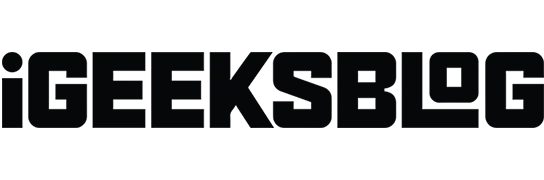
Minun kaltaisilleni matkalingvisteille iPhonen Kääntäjä-sovellus on aina hyödyllinen. Uuden iOS 16 -päivityksen myötä sovellus sisältää uusia ominaisuuksia, jotka helpottavat sen käyttöä. Katsotaanpa, kuinka Kääntäjä-sovellusta käytetään iPhonessa.
- iPhonen Kääntäjä-sovelluksen tukemat kielet
- Tekstin, äänen ja keskustelujen kääntäminen iPhonessa
- Kuinka käyttää iPhone-kameraa tekstin kääntämiseen
- Kuvien tekstin kääntäminen iPhonessa
- Käytä Siriä helppoon kääntämiseen iPhonessa
- Ota iPhonen Kääntäjä-sovelluksen offline-tila käyttöön
iPhonen Kääntäjä-sovelluksen tukemat kielet
- arabi
- kiina (mandariinikiina – Manner-Kiina)
- kiina (mandariinikiina – Taiwan)
- herttua
- englanti (UK)
- Englanti me)
- ranska (Ranska)
- saksa (Saksa)
- Indonesialainen
- italia (Italia)
- japanilainen
- Korealainen
- Kiillottaa
- portugali (Brasilia)
- Venäjän kieli
- espanja (Espanja)
- thaimaalainen
- turkkilainen
- vietnam
Tekstin, äänen ja keskustelujen kääntäminen iPhonessa
Ennen kuin aloitat, varmista, että olet valinnut käännettävät kielet ja että Internet-yhteytesi on aktiivinen.
Käännä tekstiä tai ääntä Kääntäjä-sovelluksessa
- Käynnistä Kääntäjä-sovellus iPhonessasi.
- Valitse avattavasta luettelosta kaksi kieltä. Valitse lähdekieli ensimmäisestä välilehdestä ja kohdekieli toisesta.
- Kirjoita sitten teksti. Lisäksi voit painaa mikrofonipainiketta ja puhua.
- Voit valita koko näytön, suosikkien, sanakirjan ja toistopainikkeiden välillä.
- Voit muuntaa lisää lauseita kirjoittamalla tekstiä tai painamalla mikrofonipainiketta.
- Napauta kolmea pistettä ja valitse ”Tunnista kieli” tai ”Toista käännökset” tarpeidesi mukaan.
Käännä tekstiä iPhonen kameralla
Jos kohtaat kilven tai valikon, joka on kirjoitettu kielellä, jota et ymmärrä, voit käyttää Kääntäjä-sovelluksen kameratoimintoa ja saada haluamasi tulokset. Näin:
- Valitse Kääntäjä-sovelluksessa Kamera-välilehti.
- Klikkaa tekstin kuvaa ja voila!
Huomautus. Voit myös vaihtaa kieltä yllä olevasta pudotusvalikosta. Lisäksi iPhonessa on mahdollisuus lisätä olemassa oleva kuva sen tekstin kääntämiseksi.
Käytä keskustelutilaa Kääntäjä-sovelluksessa
- Käynnistä Kääntäjä-sovellus → Keskustelu-välilehti.
- Kosketa mikrofonia puhuaksesi. Sovellus kääntää puhutun sanan/lauseen.
Huomautus. Napauta kohdistuskuvaketta vasemmassa alakulmassa vaihtaaksesi Vierekkäin ja Face to Face välillä.
Täällä voit myös napsauttaa kolmea pistettä valitaksesi Tunnista kieli, Automaattinen käännös ja Toista käännös. Automaattinen käännös chatissa mahdollistaa kääntämisen painamatta jatkuvasti mikrofonipainiketta. Kun aloitat tai lopetat puhumisen, iPhone tunnistaa sen automaattisesti.
Kuinka käyttää iPhone-kameraa tekstin kääntämiseen
- Käynnistä Kamera-sovellus iPhonessa.
- Keskity tekstiin, jonka haluat kääntää, ja paina live-tekstipainiketta.
- Vieritä koskettamalla > nuolta ja valitse Käännä.
Käännetyt kielet vaihdetaan. Saat myös vaihtoehtoja, kuten Toista käännös, Kopioi käännös, Lisää suosikkeihin ja Avaa Kääntäjässä. Suosikkiksi merkitsemäsi tekstin voi tarkistaa milloin tahansa Suosikit-välilehdeltä.
Kuvien tekstin kääntäminen iPhonessa
- Avaa Kuvat-sovellus.
- Valitse kuva, jossa on käännettävää tekstiä.
- Paina ja pidä painettuna valitaksesi tekstin, jonka haluat kääntää.
- Napsauta ”Käännä”.
Käytä Siriä helppoon kääntämiseen iPhonessa
- Soita Sirille sanomalla ”Hei Siri”.
- Sano ”Käännä” (jotain, jonka haluat kääntää) kielelle (kieli, jonka haluat kääntää).
Siri-kortti avaa Kääntäjä-sovelluksen, kun napsautat sitä. Voit myös pyytää Siriä kääntämään sen minulle.
Ota iPhonen Kääntäjä-sovelluksen offline-tila käyttöön
Varmista, että otat tilan käyttöön laitteessasi, jotta voit käyttää offline-tilaa. Voit tehdä tämän käynnistämällä ”Asetukset” → ”Käännä” → ottamalla käyttöön ”Mode laitteessa”. Katsotaan nyt kuinka ladata kieliä sovellukseen.
- Käynnistä Asetukset-sovellus.
- Vieritä alas kääntääksesi.
- Napsauta Ladatut kielet.
- Napsauta latauspainiketta offline-tilassa tarvitsemiesi kielten edessä.
Huomautus. Muista ladata kaksi kieltä: yksi äidinkielellesi ja toinen käännöstä varten.
Poista kieli pyyhkäisemällä oikealta vasemmalle Käytettävissä offline-tilassa → napsauta Poista.
FAQ
Siirry Macin Safari-selaimella verkkosivustolle, jonka haluat kääntää. Käännä-painike näkyy Smart Search -alueella, jos verkkosivusto voidaan kääntää. Valitse kieli napsauttamalla ”Käännä” -painiketta.
Valmistuminen…
Toivon todella, että selitykseni auttoi sinua ymmärtämään Kääntäjä-sovellusta ja oppimaan siitä lisää. Jos haluat minun puhuvan muista vastaavista sovelluksista, kerro minulle kommenteissa.



Vastaa